Try&Decide
Pour installer Try&Decide, vous pouvez sélectionner ce composant lors de l'installation de Acronis True Image ou l'ajouter plus tard, comme indiqué dans Installation et désinstallation de Acronis True Image.
Lorsque vous activez Try&Decide, votre ordinateur est en mode d'essai. Dans ce mode, vous pouvez effectuer diverses opérations potentiellement dangereuses sans vous soucier des effets préjudiciables qu'elles pourraient avoir sur votre système d'exploitation, vos programmes ou vos données. Lorsque vous désactivez Try&Decide, vous devez décider si vous souhaitez appliquer les modifications à votre ordinateur ou les annuler.
Situations où Try&Decide peut s'avérer utile
Nous vous recommandons d'activer Try&Decide avant de tenter les opérations suivantes :
- Modifier des paramètres système, lorsque vous ne savez pas quel effet ces modifications auront sur votre ordinateur.
- Installer des mises à niveau système, des pilotes, etc.
- Installer des applications que vous ne connaissez pas bien.
- Ouvrir les pièces jointes des courriers électroniques envoyés par des expéditeurs inconnus.
- Consulter des sites Web dont le contenu est potentiellement à risque.
N'oubliez pas que si vous téléchargez des messages électroniques à partir d'un serveur de messagerie POP, créez des fichiers ou modifiez des documents existants en mode d'essai et que vous décidez ensuite d'annuler vos modifications, ces fichiers, modifications de document et messages électroniques n'existeront plus. Pour ne pas perdre ces données, enregistrez les nouveaux fichiers et les documents modifiés sur une clé USB, par exemple, et déconnectez celle-ci avant d'annuler les modifications.
Principe de fonctionnement de Try&Decide après le redémarrage de l'ordinateur
Vous pouvez laisser Try&Decide actif aussi longtemps que vous le voulez, car ce mode « survit » après les redémarrages de votre système d'exploitation.
Lorsque votre ordinateur redémarre, quelle qu'en soit la raison, pendant que vous travaillez dans le mode d'essai, avant que le redémarrage du système d'exploitation débute, une boîte de dialogue vous sera présentée qui vous proposera deux choix – arrêter le mode et refuser les modifications ou continuer de travailler dans ce mode. Cette opération permettra de refuser les modifications qui ont abouti à un plantage du système. D'un autre côté, si vous redémarrez, par exemple, après l'installation d'une application, vous pouvez continuer de travailler dans le mode d'essai après le démarrage de Windows.
Chaque redémarrage à chaud de votre ordinateur en mode d'essai ajoute jusqu'à 500 Mo de données d'entretien Try&Decide dans l'emplacement sélectionné pour le stockage des modifications virtuelles.
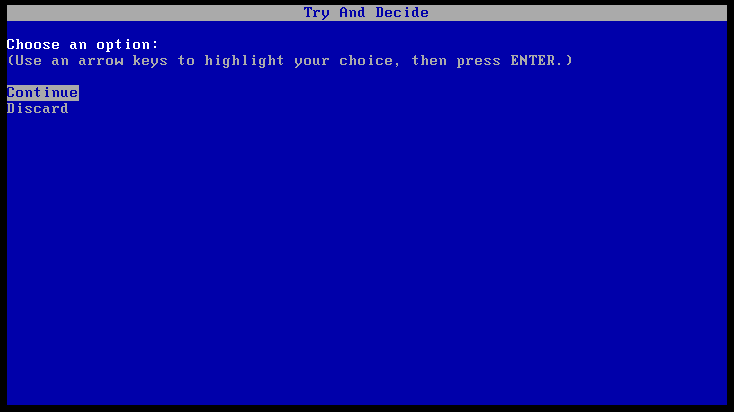
Limites de l'utilisation de Try&Decide
- Try&Decide n'est pas compatible avec la fonction d'intégrité de la mémoire de Windows (activée par défaut dans Windows 11). Pour éviter les problèmes de compatibilité avec Try&Decide, vous pouvez désactiver l'intégrité de la mémoire dans les paramètres de sécurité de Windows.
- Si vous utilisez Windows 7, Windows 8 ou Windows 10, en mode d'essai le programme peut utiliser de manière très intensive l'espace disque libre, même lorsque votre ordinateur est inactif. Ceci est dû au fait que les activités telles que l'indexation sont effectuées en arrière-plan.
- Pendant que vous travaillez en mode d'essai, les performances du système seront dégradées. En outre, le processus d'application des modifications peut prendre beaucoup de temps, notamment si vous laissez le mode d'évaluation actif pendant plusieurs jours.
- Try&Decide ne peut pas suivre les modifications dans des partitions de disque, il vous sera donc impossible d'utiliser le mode d'essai pour des opérations virtuelles avec des partitions telles que la modification de taille des partitions ou la modification de leur structure. De plus, vous ne devez pas utiliser Try&Decide et la défragmentation de disque ou les utilitaires de vérification d'erreur de disque en même temps, car ceci pourrait endommage irrémédiablement le système de fichiers, et rendre le disque système non démarrable.
- Lorsque le mode d'essai est initié, vous ne serez pas en mesure d'utiliser Acronis Startup Recovery Manager. Redémarrer l'ordinateur dans le mode d'essai vous permettra d'utiliser de nouveau Acronis Startup Recovery Manager.
- Try&Decide et Nonstop Backup ne peuvent pas fonctionner en même temps. Démarrer le mode d'essai interrompt Nonstop Backup. Nonstop Backup reprendra après avoir arrêté le mode d'essai.
- Lorsque le mode d'essai est initié, vous ne serez pas en mesure d'utiliser le mode d'économie d'énergie « Mise en veille ».
- La fonctionnalité Try&Decide ne peut pas être utilisée pour protéger les disques dynamiques.
- Try&Decide ne fonctionne pas si une partition de votre système est chiffrée à l'aide de BitLocker.
- Try&Decide ne peut pas protéger Acronis Secure Zone ni l'utiliser comme stockage pour les modifications virtuelles.